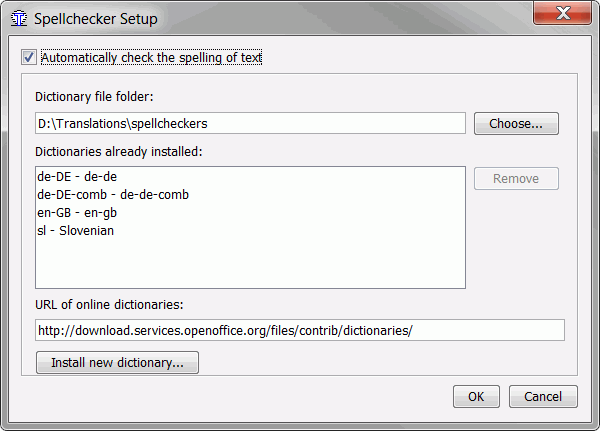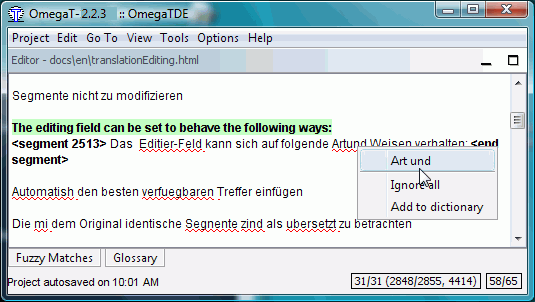OmegaT má vestavěnou kontrolu pravopisu založenou na kontrole pravopisu, která se používá v programech Apache OpenOffice, LibreOffice, Firefox a Thunderbird. Takže je možné použít na širokou škálu volných slovníků kontroly pravopisu, které jsou k dispozici pro tyto aplikace.
Před tím, než bude možno použít funkci kontroly pravopisu, je nutno mít nainstalován vhodný slovník nebo slovníky (tj. dle jazyka překladu). Při instalaci slovníků kontroly pravopisu následujte tyto kroky:
-
Přes svého správce souborů vytvořte na vhodné pozici nový adresář, ve kterém budete ukládat slovníky pro kontrolu pravopisu (v příkladě níže je to: D:\Translations\spellcheckers)
-
V aplikaci OmegaT vyberte , pak klikněte na vedle pole zobrazujícího Adresář se soubory slovníku. Přejděte na a vyberte adresář, který jste vytvořili pro ukládání slovníků.
-
Do tohoto adresáře vložte vybrané soubory slovníku. V podstatě máte k dispozici dva způsoby jak toto provést. Můžete buď vkopírovat tyto soubory ručně, tj. z jiné pozice kdekoliv ve vašem systému za použití souborového manažeru; nebo použijte funkci OmegaT „Instalovat nový slovník“, která zobrazí seznam dostupných slovníků a vy si můžete vybrat. Pozor: Funkce „Instalovat“ vyžaduje připojení k internetu. Označené jazyky budou nainstalovány a zobrazí se v okně Nastavení kontroly pravopisu (instalace může chvíli trvat).
Ruční kopírování využijete jen tehdy, když máte vhodné soubory slovníků již ve svém systému, např. jako součást instalace Apache OpenOffice, LibreOffice, Firefoxu nebo Thunderbirdu. Nicméně je jednodušší vyhledávat slovníky online za použití políčka URL online slovníků
Kliknutím na se otevře okno Instalátor slovníků, kde si můžete vybrat slovníky, které chcete instalovat.
Názvy souborů musí odpovídat jazykovému kódu cílového jazyka tak jak je definován v okně Vlastnosti projektu (). Například, pokud jste si vybrali ES-MX (mexická španělština) jako cílový jazyk, musí být soubory slovníku pojmenovány ‚es_MX.dic‘ a ‚es_MX.aff‘. Pokud pak třeba máte k dispozici slovník se standardní španělštinou, označené např. ‚es_es.dic‘ and ‚es_es.aff‘, můžete je přejmenovat na ‚es_MX.dic‘ a ‚es_MX.aff‘ a kontrola pravopisu bude fungovat. Nezapomeňte ale na to, že pak se bude postupovat dle pravidel pro standardní španělštinu (kastilštinu) a ne pro mexickou španělštinu.
OmegaT nemusíte nijak instruovat pro použití konkrétního slovníku kontroly pravopisu: Program použije správnou jazykovou verzi slovníku založenou na jazykovém kódu vašeho projektu. Nicméně zkontrolujte, zda jazykový kód je naprosto stejný: například slovník FR-FR nebude fungovat při nastavení překladu jako FR. Pokud je to nutné, upravte název souboru slovníku kontroly pravopisu nebo změňte jazyková nastavení vašeho projektu.
Aby byla kontrola pravopisu aktivní, otevřete a označte zaškrtávací políčko Automaticky kontrolovat pravopis textu (viz příklad výše).
Když kliknete pravým tlačítkem myši na zvýrazněné slovo (například zde v německém textu Artund) objeví se vyskakovací menu, kde je vyobrazen seznam návrhů oprav (Art und). Samozřejmě můžete zadat do kontroly pravopisu, že všechny výskyty tímto způsobem zapsaného slova se mají ignorovat, nebo jej přidat do slovníku.
Pokud kontrola pravopisu nefunguje, nejprve se ujistěte, že je opravdu označeno zaškrtávací políčko „Automaticky kontrolovat pravopis textu“ v okně Nastavení kontroly pravopisu ().
Zkontrolujte také, zda jazykový kód cíle vašeho projektu odpovídá dostupným slovníkům v okně nastavení Kontroly pravopisu. Kontrola pravopisu užívá kód jazyku překladu k určení jazyka, který se použije při kontrole pravopisu: pokud je cílový jazyk Brazilská portugalština (PT_BR), musí podadresář se slovníky obsahovat dva slovníkové soubory pojmenované pt_br.aff a pt_br.dic.
Pokud jste již přeložili velkou část textu, ale až posléze jste si uvědomili, že kód cílového jazyka projektu nesouhlasí s kódem jazyka v Kontrole pravopisu (zadali jste jazyk pt_BR, ale nemáte pt_BR slovník) můžete jednoduše zkopírovat oba potřebné soubory a kopie přejmenovat (z pt_PT.aff nebo pt_PT.dic na pt._BR.aff a pt_BR.dic). Samozřejmě je lepší, práci na chvíli přerušit a stáhnout si správnou verzi kontroly pravopisu.
Pozor: volba Odstranit fyzicky odstraní vybrané slovníky. Pokud jsou tyto slovníky používány jinou aplikací ve vašem systému, budou odstraněny i
z této aplikace. Pokud z jakéhokoliv důvodu budete potřebovat slovníky opakovaně instalovat a odstraňovat, bude lepší zkopírovat
potřebné soubory do jiného adresáře, který bude sloužit jen pro účely OmegaT.